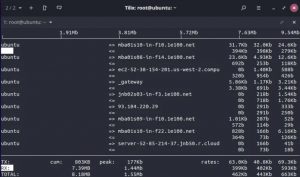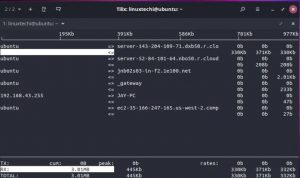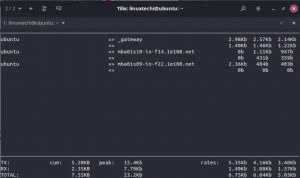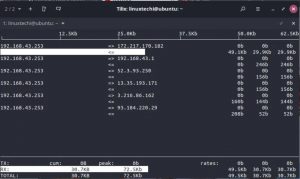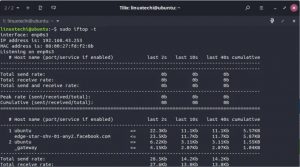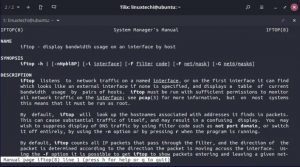10 примеров команд iftop в Linux
Системный мониторинг — это важная роль, которую должен выполнять любой системный администратор, чтобы гарантировать, что системы и приложения работают должным образом. Мы рассмотрели несколько инструментов мониторинга в прошлом , включая поглядывая в режиме реального времени мониторинг слишком и верхнюю команду , которая содержит подробную информацию о процессе и другие показатели , такие как безотказной работы, ЦП и памяти работает.
Iftop — еще один инструмент мониторинга, который отслеживает пропускную способность сети в режиме реального времени. Он фиксирует общее количество входящих и исходящих пакетов данных, проходящих через сетевой интерфейс, и отображает общее использование полосы пропускания. В этом руководстве мы проведем вас через установку и использование инструмента командной строки iftop.
Как установить iftop в Linux
Прежде чем мы продолжим, нам нужно установить инструмент мониторинга пропускной способности. А вот как это можно сделать в различных дистрибутивах Linux.
Установите iftop в дистрибутивы Ubuntu / Debian
Для дистрибутивов на основе Ubuntu и Debian выполните команду:
$ sudo apt-get install -y iftop
Установите iftop на CentOS / RHEL / Rocky Linux
Для дистрибутивов на основе RHEL, таких как Rocky Linux, CentOS и Red Hat, вам, прежде всего, необходимо включить репозиторий EPEL.
$ sudo yum install -y epel-release
Затем выполните команду:
$ sudo yum install iftop Or $ sudo dnf install -y iftop
Установите iftop в Fedora
Для Fedora выполните команду:
$ sudo dnf install -y iftop
Установите iftop на Arch Linux / Manjaro
Для дистрибутивов на основе Arch, таких как Manjaro, Endeavour OS и Arch Linux, чтобы упомянуть несколько, выполните следующую команду pacman:
$ sudo pacman -S iftop
Теперь давайте рассмотрим некоторые из распространенных способов использования команды iftop.
1) Отображение общих показателей использования полосы пропускания
Без аргументов команда iftop отображает использование полосы пропускания всех сетевых интерфейсов, подключенных к вашей системе. просто вызовите команду:
$ sudo iftop
2) Отображение статистики пропускной способности определенного сетевого интерфейса
Чтобы сузить и отобразить статистику конкретного сетевого интерфейса, используйте флаг -i, за которым следует имя интерфейса. Например, если вы хотите отобразить активность полосы пропускания, связанную с интерфейсом, скажем, enp0s8 , выполните команду:
$ sudo iftop -i enp0s8
3) Отключить или скрыть верхнюю гистограмму
Чтобы скрыть или отключить шкалу пропускной способности или полосу, расположенную в верхней части терминала, используйте параметр -b .
$ sudo iftop -b
4) Отключить поиск имени хоста
Чтобы отключить поиск имени хоста, используйте параметр -n. Например, в приведенном ниже примере игнорируется поиск имени хоста сайтов, к которым осуществляется доступ с использованием сетевого интерфейса enp0s8.
$ sudo iftop -n -i enp0s8
5) Отображение интуитивно понятного вывода текста
Чтобы отобразить вывод в более интуитивно понятном виде, вместо табличного формата, как мы видели в предыдущих примерах, используйте показанную опцию -t .
$ sudo iftop -t
6) Отображение трафика, входящего и исходящего из подсети
Если вы находитесь в подсети, скажем, 192.168.2.0/24, и вы хотите проанализировать входящий и исходящий сетевой трафик, выполните команду:
$ sudo iftop -F 192.168.2.0/24
7) Сортировка отображаемого вывода по адресу источника
Если вы хотите отсортировать данные анализа трафика по адресам источника, выполните команду:
$ sudo iftop -o source
8) Сортировка отображаемого вывода по адресу назначения
И наоборот, чтобы отсортировать трафик по адресу назначения, запустите:
$ sudo iftop -o destination
9) Отображение использования полосы пропускания в байтах
Чтобы отобразить использование полосы пропускания сетевой карты, используйте параметр -B, за которым следует интерфейс, пример показан ниже
$ sudo iftop -B -i enp0s8
Пример вывода
10) Отображение страниц руководства
Чтобы получить дополнительную помощь по команде iftop, обратитесь к ее странице руководства.
$ man iftop
Вот и все, пожалуйста, поделитесь своими отзывами и запросами в разделе комментариев ниже.